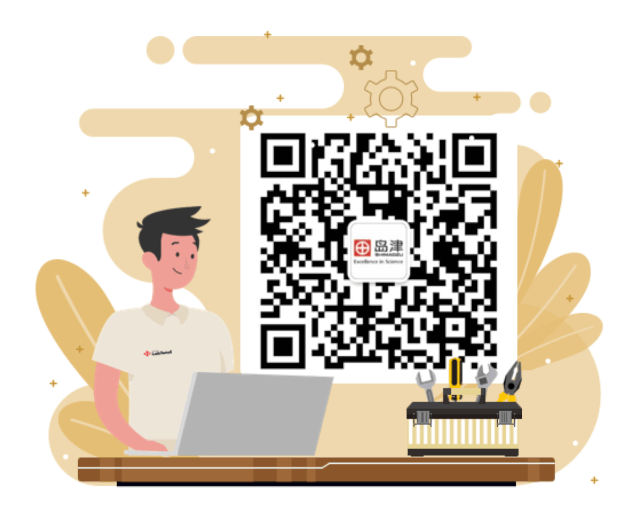Labsolutions工作站汇总报告详解

许多同学对LabSolutions 软件中如何制作汇总报告存在疑问,本期我们就针对这个问题进行一个详细的说明。
准备工作
使用具有“系统管理”权限的账号登录LabSolutiuons软件,进入管理工具,打开安全策略,找到仪器标签下的“禁止每个项目的文件加载”,确保该项未被勾选,它的作用是“禁止将不同文件加载和输出到每个报告项目的操作”,取消有助于灵活地编辑与打印汇总报告。使用LabSolutions DB或LabSolutions CS的同学,还需要检查该项在项目安全策略中的情况,确保需要汇总报告的项目没有勾选此项。
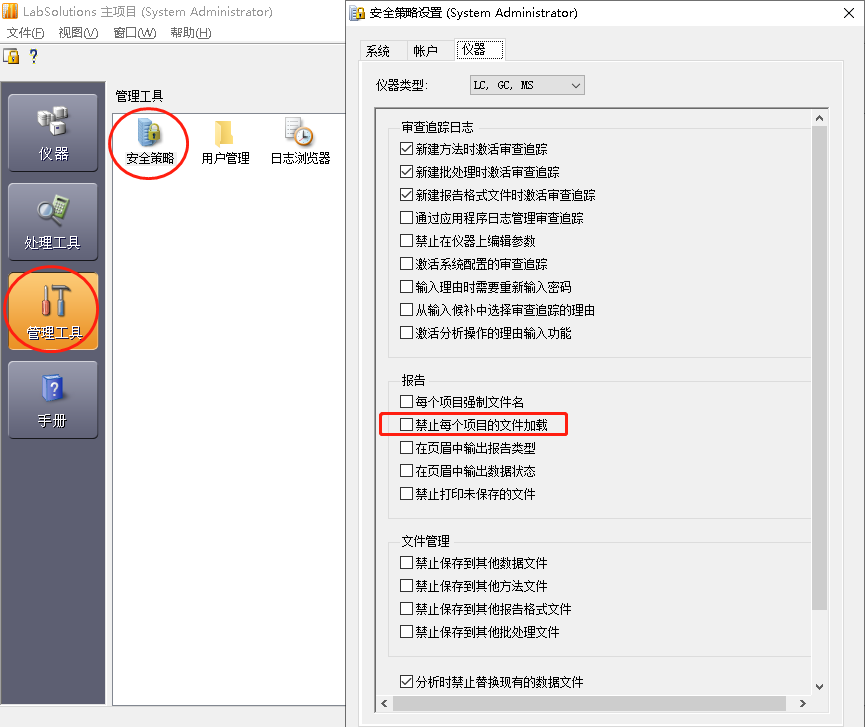
图1 安全策略中的“禁止每个项目的文件加载”
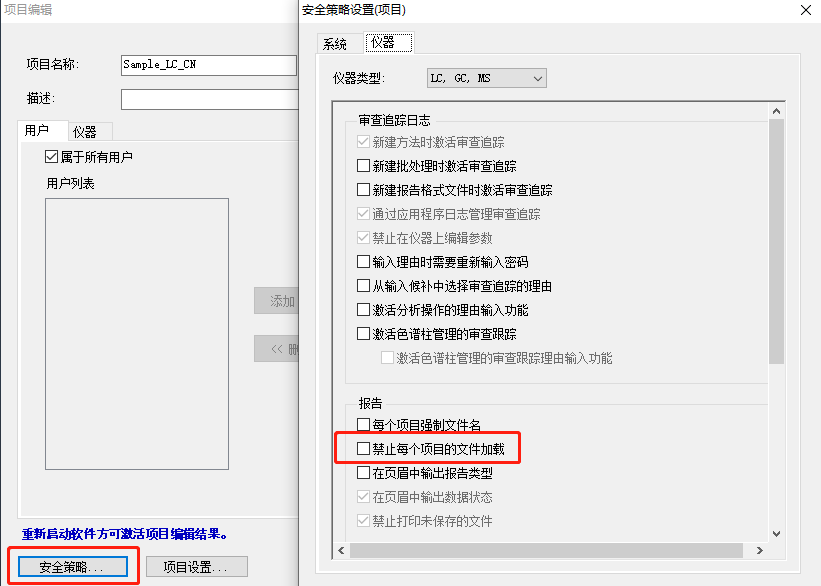
图2 项目编辑中的“禁止每个项目的文件加载”
编辑汇总报告模板
使用具有“编辑报告格式”权限的账号登录LabSolutions软件,进入处理工具,打开再解析,在最上方的工具栏中找到“窗口”标签,选择下拉菜单中的显示窗口(报告生成),进入报告模板的编辑模块(图3)。在该模块下,我们可以看到工具栏上有许多小标签,根据(图4)所示找到三个标签,分别是“汇总(标准)”、“汇总(每个化合物)”和“汇总(每个数据)”。
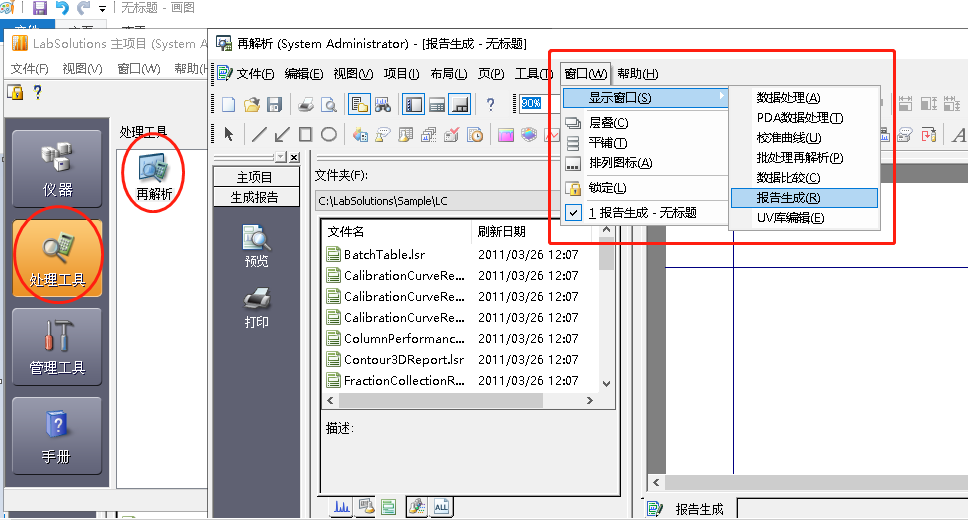
图3 进入报告模板编辑

图4 三种汇总报告标签
“汇总(标准)”是按照各浓度打印汇总报告(图5),“汇总(每个化合物)”是按照各个化合物打印汇总报告(图6),而“汇总(每个数据)”是按每个数据打印汇总报告(图7),每种汇总报告都可以通过双击打开具体的设置窗口(图8),各位同学可以根据需求选择调用。
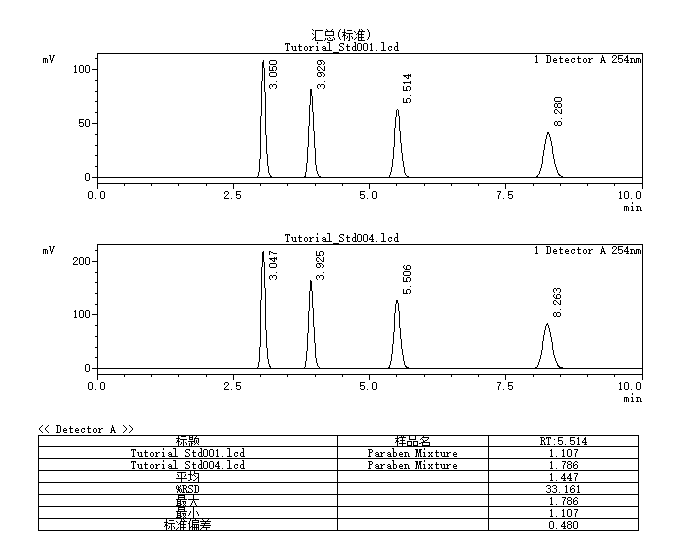
图5 汇总(标准)
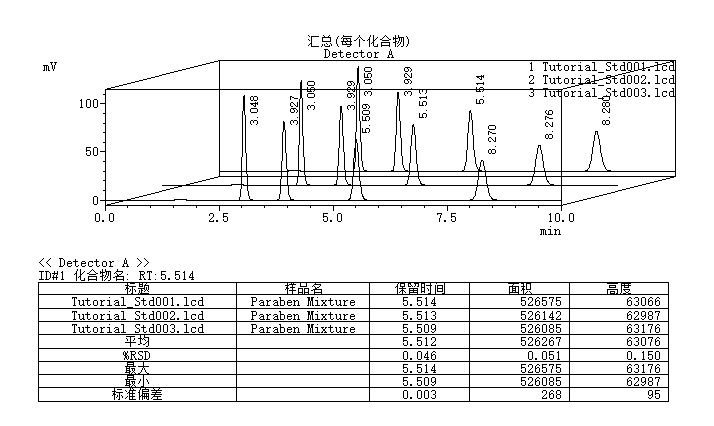
图6 汇总(每个化合物)
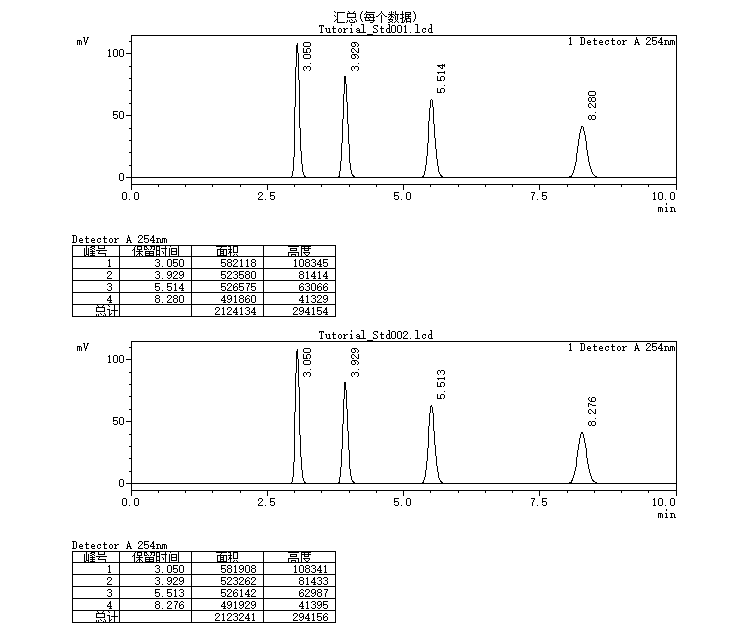
图7 汇总(每个数据)
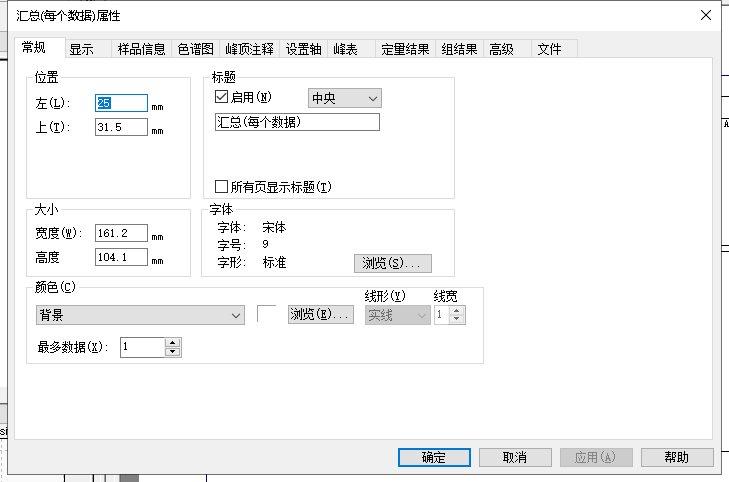
图8 汇总设置
生成及打印汇总报告
打开编辑好的汇总报告模板,用shift或ctrl键选中需要汇总的多个数据文件,将它们拖入模板,即可生成汇总报告,此时,通过左侧的“打印”功能,就能将汇总报告打印出来。
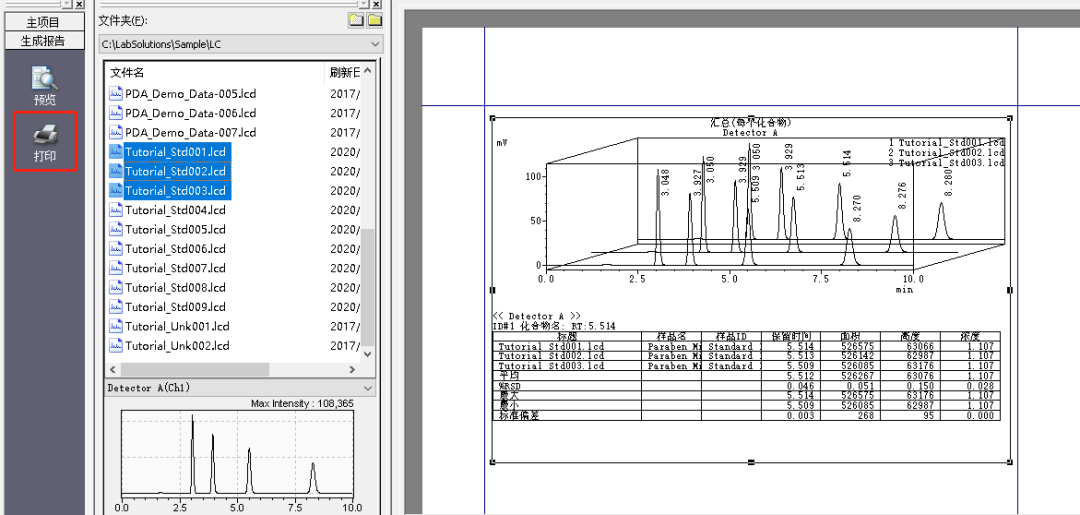
图9 打印汇总报告
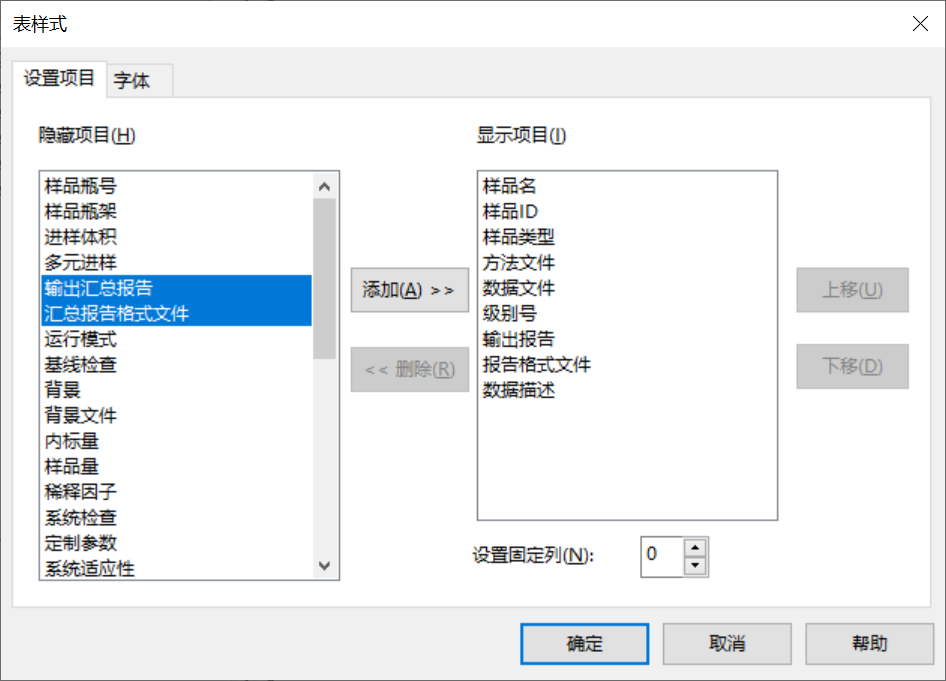
图10 处理表中汇总项目添加
此外,在编辑批处理表时,点“右键”选择表样式,添加“输出汇总报告”、“汇总报告格式文件”两项。
再点“右键”,选择“汇总报告设置(图11)”,设置相关内容(图12)。
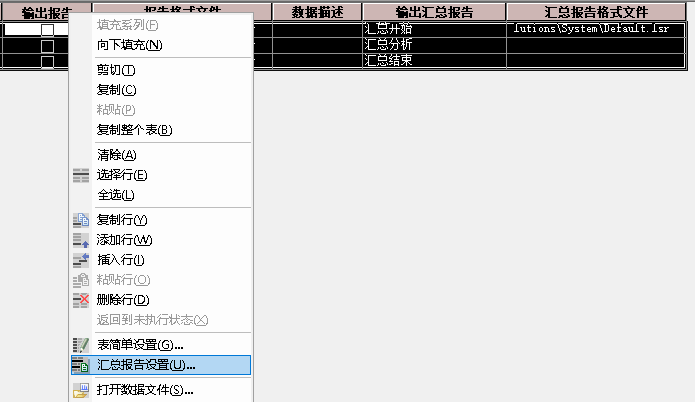
图11 右键选“汇总报告设置”
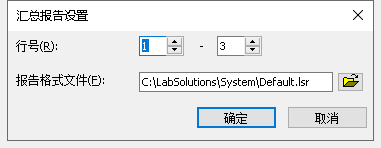
图12 设置需要汇总的行与汇总报告模板
往期阅读
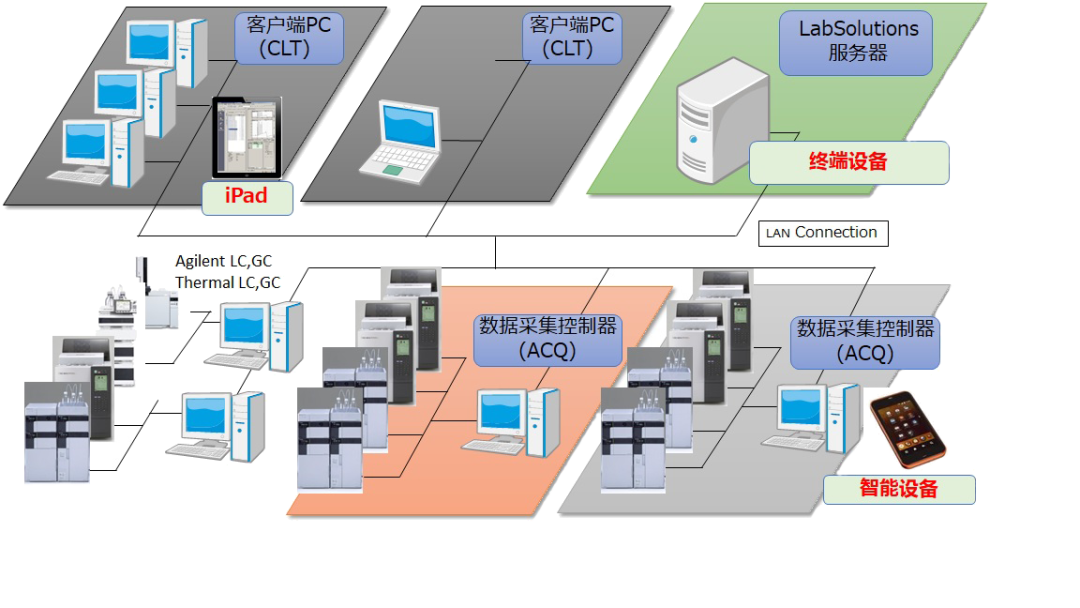
6-24 特稿
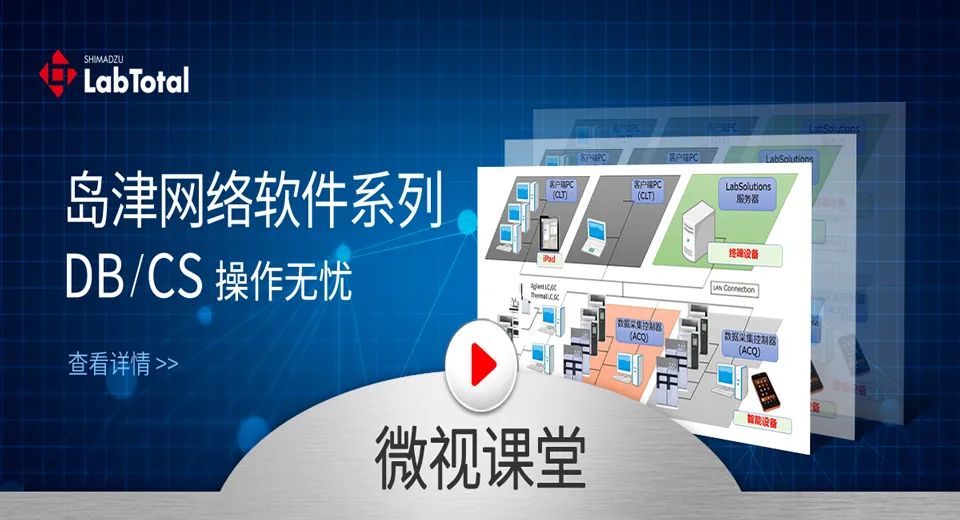
5-14 特稿
欢迎关注,让更细致的服务从这里起航